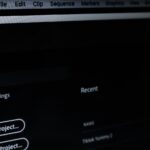Cómo usar Apple Pencil para potencializar tu creatividad

agosto 10, 2023
El Apple Pencil es el mejor lápiz óptico para el iPad, ya sabes, nadie se ha acercado siquiera a crear un lápiz tan receptivo y fácil de usar. Claro, el Apple Pencil de primera generación no es el mejor, especialmente cuando es hora de cargarlo.
Aún así, estos lápices están años por delante de la competencia. Finalmente, puedes garabatear en tu iPad, tomar una captura de pantalla con tu Apple Pencil e incluso, dibujar formas perfectas. Así que, veamos algunos trucos para usar Apple Pencil para potencializar tu creatividad.
Técnicas para diseñadores y artistas
La mejor parte es que un dispositivo tan pequeño está cargado con toneladas de funciones que puedes aprovechar para hacer tu vida más fácil y ayudarte a trabajar más rápido desde tu iPad.
Así que, si acabas de empezar a usar el Apple Pencil o quieres mejorar tu juego, pon en marcha algunos de estos trucos:
Aplica presión
Mientras haces dibujos o bocetos, puedes inclinar el Apple Pencil para hacer sombras. O puedes presionar firmemente el Apple Pencil para hacer líneas más oscuras.
O cuando inclinas el Apple Pencil, puedes crear diferentes texturas según la aplicación que estés utilizando.
Escribe una nota con tu iPad bloqueado
En caso de que no lo supieras, puedes escribir notas en tu iPad sin desbloquearlo. Esto hace que sea súper fácil y rápido tomar notas donde quiera que estés, especialmente si no quieres dejar tu iPad desbloqueado en un lugar público.
Todo lo que necesitas hacer es tomar tu Apple Pencil y tocar la pantalla de tu iPad. Así, tu iPad abrirá automáticamente la aplicación Notas y podrás comenzar a escribir.
Personaliza la función de doble toque
Como bien sabes, tu iPad puede detectar cuando lo tocas dos veces y cuando lo hagas, tu iPad completará una acción como abrir la rueda de colores o cambiar entre el borrador y otra herramienta que estés usando. Lo bueno de esto, es que puedes personalizarlo para hacer lo que quieras y si no te gusta o no lo usas, puedes desactivar esta función.
Toma capturas de pantalla
Puedes hacer capturas de pantalla estés donde estés con tu Apple Pencil y con un simple gesto. Todo lo que necesitas hacer es tomar tu Apple Pencil y colocarlo en cualquier esquina de tu iPad y luego arrastrarlo al centro de la pantalla.
De esta forma, el iPad tomará automáticamente una captura de pantalla que puedes editar o guardar como lo harías normalmente.
Usa Scribble en iPad
Gracias a iPadOS 14, el iPad obtuvo un montón de características nuevas y únicas, incluida una que se llama Scribble. Como tal te permite hacer garabatos en tu iPad y detectará automáticamente lo que escribiste y lo convertirá en texto. De esa manera, no tienes que cambiar entre un teclado y el Apple Pencil. Puedes simplemente escribir algo a mano en Safari y tu iPad entenderá de qué se trata.
Finalmente, estos son solo algunos trucos, así que, ¡no dudes en explorar tu dispositivo y dejar fluir tu creatividad!